[自動回復] 是一種 PowerPoint 功能,會在發生當機、電源故障或其他非預期的應用程式關機時,嘗試自動復原檔案。 它會定期將檔案複本儲存在背景中,藉此執行此動作。 根據預設,自動回復會每10分鐘儲存一個復原檔案。
重要: 請勿使用 [自動回復] 來取代定期儲存盤案,請使用 [自動儲存] (請參閱下方) 或按兩下 [儲存 ]。 經常儲存檔案是保留工作的最佳方式。
自動回復與 [自動儲存] 不同,後者會在您工作時自動儲存盤案,就像手動儲存盤案一樣。 自動儲存功能適用於 Microsoft 365 訂閱者。 開啟 [自動儲存] 時,就很少需要自動回復檔案。
如需詳細資訊,請參閱 :什麼是自動儲存?
WindowsMac
Microsoft 365
自動回覆檔案會在下一個應用程式啟動時自動重新開啟
一般情況下, PowerPoint 會在您下次開啟非預期關機后開啟應用程式時自動復原您的工作。 它會透過偵測自動回復檔案是否存在並自動開啟來執行此動作。 如果您想要保留復原的檔案,您應該在編輯或關閉之前立即儲存。
若要手動開啟自動回覆檔案:
單擊功能區中的 [ 檔案 ] 按鈕,然後按單擊功能表中的 [常 用 ] 索引標籤。
按兩下畫面底部的 [ 復原未儲存的簡報 ] 按鈕,流覽至儲存自動回覆檔案的資料夾。
變更自動回復檔案的儲存頻率
在 [ PowerPoint ] 功能區中,按兩下 [ 檔案 ],然後按單中的 [常 用 ] 索引標籤。
在功能表中,按一下 [ 儲存 > 選項 ]。
在 [儲存簡報] 標題底下,修改 [每 x 分鐘儲存一次自動回復資訊] 方塊 。
變更儲存自動回覆檔案的位置
在 [ PowerPoint ] 功能區中,按兩下 [ 檔案 ],然後按單中的 [常 用 ] 索引標籤。
在功能表中,按一下 [ 儲存 > 選項 ]。
在 [儲存簡報] 標題底下,修改 [自動回復檔案位置 ] 方塊。
附註: 如果您變更預設的自動回覆檔案路徑,在某些情況下,不再需要自動刪除自動回覆檔案。
存取 [自動回復] 資料夾
單擊功能區中的 [ 檔案 ] 按鈕,然後按單擊功能表中的 [常 用 ] 索引標籤。
按兩下畫面底部的 [ 復原未儲存的簡報 ] 按鈕,流覽至儲存自動回覆檔案的資料夾。
您可以使用 Windows 檔案總管 直接瀏覽到 [自動回復] 資料夾。 您可以在 [ 選項 ] 對話框的 [儲存] 索引標籤中找到 [自動回復] 資料夾的位置。 根據預設,[自動回覆] 資料夾位於:
C:\Users\
將 <使用者名稱> 取代為您的用戶名稱。
Office 2021和舊版
[文件復原] 窗格
意外關機之後,[ 文件復原 ] 窗格會自動開啟,以協助您取回檔案。 [文件復 原] 會列出您已開啟、從您上次儲存盤案時復原的任何檔案、您的檔案位於 OneDrive 或 SharePoint 上且您是 Microsoft 365 訂閱者) ,或最近自動復原時自動儲存 (。
若要查看整個 [文件復原 ] 窗格,請將游標暫留在窗格右邊緣,直到您看到向左和向右指的箭號。 然後按一下箭號,並向右拖曳,以拓寬 [文件復原] 窗格。
變更自動回復檔案的儲存頻率
在 [ PowerPoint ] 功能區中,按兩下 [ 檔案 ],然後按單中的 [常 用 ] 索引標籤。
在功能表中,按一下 [ 儲存 > 選項 ]。
在 [儲存簡報] 標題底下,修改 [每 x 分鐘儲存一次自動回復資訊] 方塊 。
變更儲存自動回覆檔案的位置
在 [ PowerPoint ] 功能區中,按兩下 [ 檔案 ],然後按單中的 [常 用 ] 索引標籤。
在功能表中,按一下 [ 儲存 > 選項 ]。
在 [儲存簡報] 標題底下,修改 [自動回復檔案位置] 方塊。
存取 [自動回復] 資料夾
您可以使用 Windows 檔案總管 直接瀏覽到 [自動回復] 資料夾。 您可以在 [選項] 對話框的 [儲存] 索引標籤中找到 [自動回復] 資料夾的位置。 根據預設,[自動回覆] 資料夾位於:
C:\Users\
將 <使用者名稱> 取代為您的用戶名稱。
自動回覆檔案會在下一個應用程式啟動時自動重新開啟
一般情況下, PowerPoint 會在您下次開啟非預期關機后開啟應用程式時自動復原您的工作。 它會透過偵測自動回復檔案是否存在並自動開啟來執行此動作。 如果您想要保留復原的檔案,您應該在編輯或關閉之前立即儲存。
若要手動開啟自動回覆檔案:
單擊功能區中的 [ 檔案 ] 按鈕,然後按單擊功能表中的 [常 用 ] 索引標籤。
按兩下畫面底部的 [ 復原未儲存的簡報 ] 按鈕,流覽至儲存自動回覆檔案的資料夾。
變更自動回復檔案的儲存頻率
在 [ PowerPoint ] 功能區中,單擊 [檔案],然後按單下功能表中的 [常用] 索引標籤。
在功能表中,按一下 [ 儲存 > 選項 ]。
在 [儲存簡報] 標題底下,修改 [每 x 分鐘儲存一次自動回復資訊] 方塊 。
存取 [自動回復] 資料夾
您可以使用 Finder 直接瀏覽到 [自動回復] 資料夾。 您可以在 [選項] 對話框的 [儲存] 索引標籤中找到 [自動回復] 資料夾的位置。 根據預設,[自動回覆] 資料夾位於:
/Users/
將